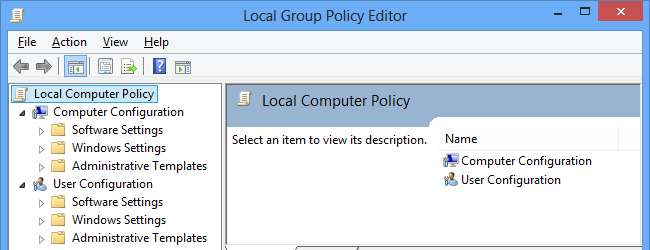
Er zijn een aantal manieren waarop u Windows kunt aanpassen, of u nu de prestaties wilt verbeteren, irritaties wilt wegnemen, de beveiliging wilt verbeteren of het uiterlijk wilt wijzigen van iets dat u niet leuk vindt. Sommige instellingen kunnen worden gewijzigd via het Configuratiescherm, sommige met behulp van een tweakenprogramma van derden, of misschien geeft u er de voorkeur aan om wat te bewerken in het register. Maar als u de professionele versie van Windows 8 hebt, is er ook de Groepsbeleid-editor en hier hebben we tien top tweaks verzameld die u op deze manier kunt toepassen.
De Groepsbeleid-editor is op een paar verschillende manieren toegankelijk, maar het gemakkelijkst is om tegelijkertijd op de Windows-toets en R te drukken, gpedit.msc in te typen en op Enter te drukken.
1. Blokkeer applets in het configuratiescherm
Er zijn tal van redenen om de toegang tot individuele applets op het configuratiescherm te blokkeren, niet in de laatste plaats om te voorkomen dat andere gebruikers de instellingen wijzigen die u hebt ingevoerd. U kunt dit op twee manieren aanpakken: door de toegang tot bepaalde applets te blokkeren of door alleen toegang tot specifieke applets te verlenen.
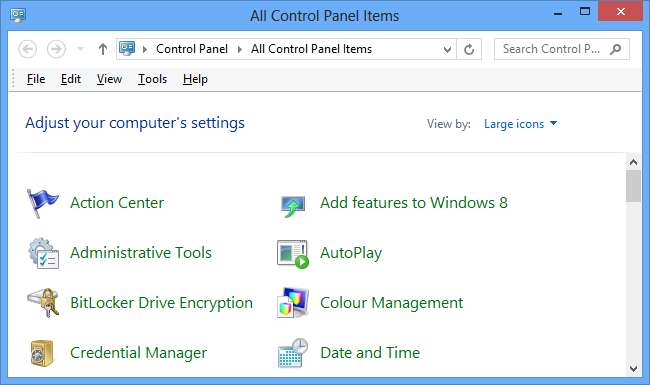
Navigeer naar Lokaal computerbeleid \ Gebruikersconfiguratie \ Beheersjablonen \ Configuratiescherm en dubbelklik op ‘Verberg gespecificeerde items in het configuratiescherm’ of ‘Alleen gespecificeerde items in het configuratiescherm weergeven’ en selecteer Ingeschakeld.
Klik nu op de knop tonen en voor elke applets die u wilt weergeven of verbergen, of voer het relevante in canonieke naam met behulp van de lijst van Microsoft .
2. Schakel Aero Shake uit
Als je het leuk vindt om vensters rond te vegen, maar niet wilt dat dit ertoe leidt dat andere vensters worden geminimaliseerd, navigeer dan naar Lokaal computerbeleid \ Gebruikersconfiguratie \ Beheersjablonen \ Desktop. Dubbelklik op het item met het label ‘Aero Shake-vensters uitschakelen door muisbewegingen te minimaliseren’, selecteer Ingeschakeld en klik vervolgens op OK.
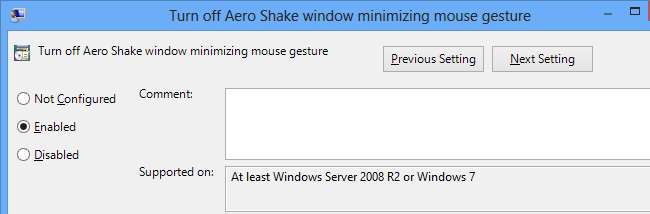
3. Schakel Toast-meldingen uit
Windows 8 heeft nu een nieuwe manier om meldingen weer te geven. Moderne apps kunnen toastmeldingen genereren die rechtsboven in het scherm verschijnen. Als u liever hebt dat deze niet worden weergegeven, navigeert u naar Lokaal computerbeleid \ Gebruikersconfiguratie \ Beheersjablonen \ Startmenu en Taakbalk \ Meldingen. Dubbelklik op ‘Toastmeldingen uitschakelen’, selecteer Ingeschakeld en klik op OK.
4. Blokkeer opstartitems
Er zijn verschillende manieren waarop programma's en scripts kunnen worden geconfigureerd om te worden uitgevoerd wanneer Windows wordt gestart, en de Groepsbeleid-editor biedt een snelle en gemakkelijke manier om ze allemaal op één plek te blokkeren. Ga naar Local Computer Policy \ User Configuration \ Administrative Templates \ System \ Logon en stel zowel ‘Verwerk de oude uitvoeringslijst niet’ als ‘Verwerk de eenmaal uitgevoerde lijst niet’ in op Ingeschakeld.
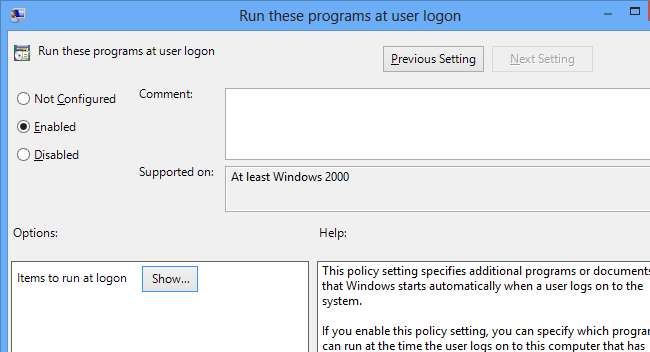
Interessant is dat ‘Deze programma's uitvoeren bij aanmelding van gebruiker’ ook kan worden gebruikt om ‘verborgen’ opstartitems toe te voegen waarvan veel andere gebruikers niet weten hoe ze ze moeten uitschakelen. Het enige dat u hoeft te doen, is het pad opgeven naar de documenten of uitvoerbare bestanden die moeten worden gestart.
5. Blokkeer verwijderbare media
Verwisselbare media zoals USB-drives kunnen handig zijn, maar ze kunnen ook een enorme bron van problemen zijn, vooral als u een systeem beheert dat wordt gebruikt door mensen die erop staan om hun eigen software te installeren of die gebrekkig zijn als het gaat om het blijven van virussen. vrij.
Navigeer naar Lokaal computerbeleid \ Gebruikersconfiguratie \ Beheersjablonen \ Systeem \ Verwisselbare opslagmedia en rechts wordt een schat aan opties weergegeven. Er is een aantal verschillende soorten verwijderbare media om uit te kiezen en het is mogelijk om zowel lees- als schrijftoegang uit te schakelen, indien nodig.
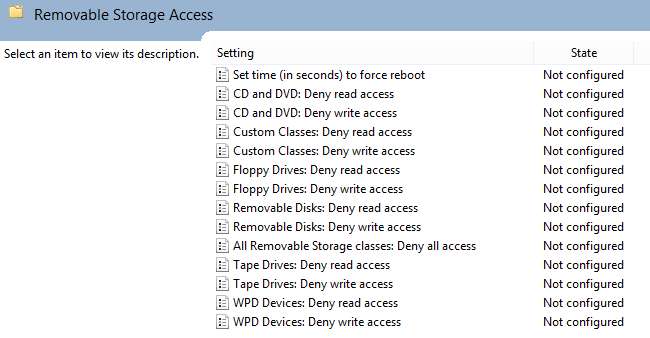
6. Voorkom dat wachtwoord wordt onthuld
Een nieuwe functie van Windows 8 maakt het mogelijk om de sterretjes te verwijderen die wachtwoorden maskeren wanneer ze worden ingevoerd. Hoewel dit af en toe handig kan zijn om ervoor te zorgen dat wachtwoorden correct worden ingevoerd, is het ook een beveiligingsrisico en kan het worden uitgeschakeld.
Navigeer omlaag naar Local Computer Policy \ User Configuration \ Administrative Templates \ Windows Components \ Credential Interface en schakel vervolgens de optie ‘De knop voor het onthullen van het wachtwoord niet weergeven’ in.
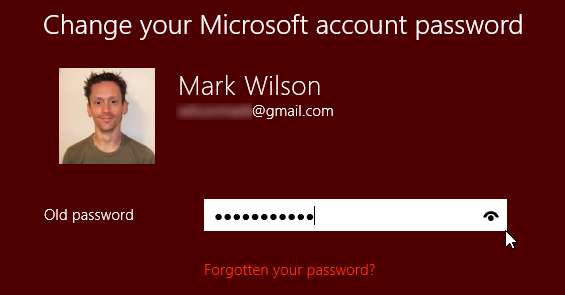
7. Minimaliseer het Explorer-lint
Het lint van Windows 8 is een controversiële toevoeging aan de gebruikersinterface, maar de Groepsbeleid-editor kan worden gebruikt om Explorer te dwingen te starten met het minimaliseren van het lint. Het enige dat u hoeft te doen, is naar Lokaal computerbeleid \ Gebruikersconfiguratie \ Beheersjablonen \ Windows-componenten \ Bestandsverkenner bladeren en de instelling met het label ‘Bestandsverkenner starten met geminimaliseerd lint inschakelen.
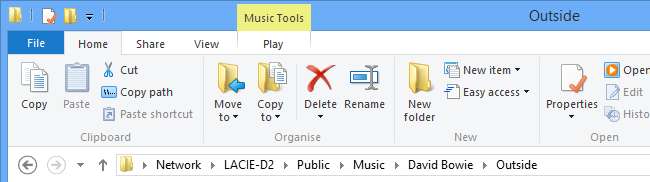
8. Pas de plaatsbalk aan
De Places-balk moet gemakkelijk toegang bieden tot veelgebruikte locaties op uw harde schijf, maar het is niet meteen duidelijk hoe u de weergegeven standaardlocaties moet wijzigen. Als u ervoor heeft gekozen om het Explorer-lint in de vorige tip te minimaliseren, bevindt u zich al ongeveer in het juiste gedeelte van de Groepsbeleid-editor.
Ga naar Local Computer Policy \ User Configuration \ Administrative Templates \ Windows Components \ File Explorer en open de Common Open File Dialog branch. Dubbelklik op het item met het label ‘Items weergegeven in de plaatsbalk’, selecteer Ingeschakeld en voer vervolgens maximaal vijf locaties in voordat u op OK klikt.
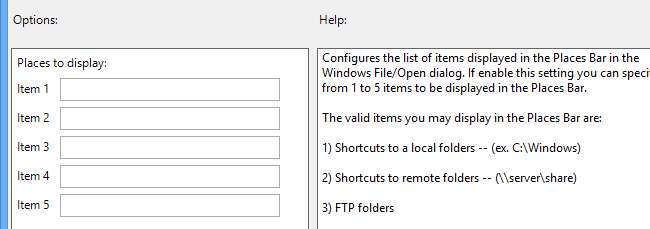
9. Stop het herstel van de sessie in Internet Explorer
De optie om tabbladen van een eerdere browsesessie in Internet Explorer te herstellen is zeker handig, maar in het geval van een gedeelde computer kan het ook een bedreiging voor de privacy vormen. Als u dit gat liever dicht wilt doen, ga dan naar Local Computer Policy \ User Configuration \ Administrative Templates \ Windows Components \ Internet Explorer en schakel de optie ‘Turn off Reopen Last Browsing Session’ in.
10. Installatie van niet-Store-apps toestaan
Net als bij Android en iOS wil Microsoft dat gebruikers alleen apps installeren die via officiële kanalen beschikbaar zijn gemaakt. We hebben gekeken hoe u apps eerder sideload in Windows 8 , en dit is een geweldige optie als u een ontwikkelaar bent of gewoon niet gebonden wilt zijn.
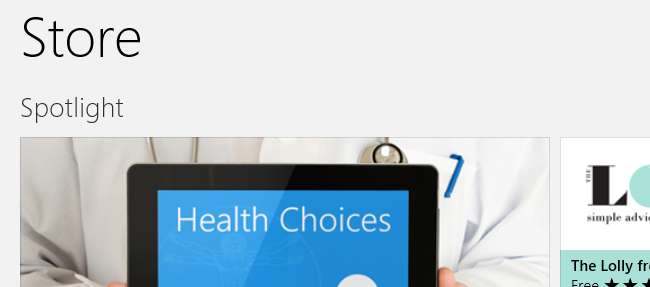
Een snelle tip om mee te eindigen: het is niet nodig om uw computer opnieuw op te starten om de instellingen die u heeft gewijzigd van kracht te laten worden; u kunt een update afdwingen vanaf de opdrachtregel. Druk tegelijkertijd op de Windows-toets en R, typ gpupdate / force en druk op Enter.
Dit zijn natuurlijk slechts tien van de vele aanpassingen en wijzigingen die u kunt aanbrengen met de Groepsbeleid-editor. Als er anderen zijn waarvan u denkt dat ze essentieel zijn, deel uw mening en ideeën in de onderstaande opmerkingen.







